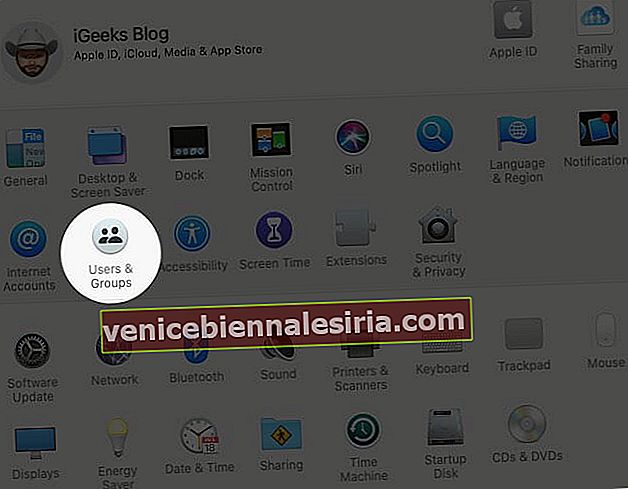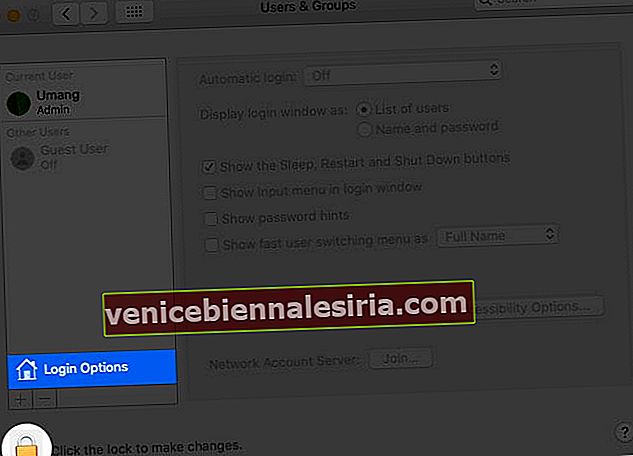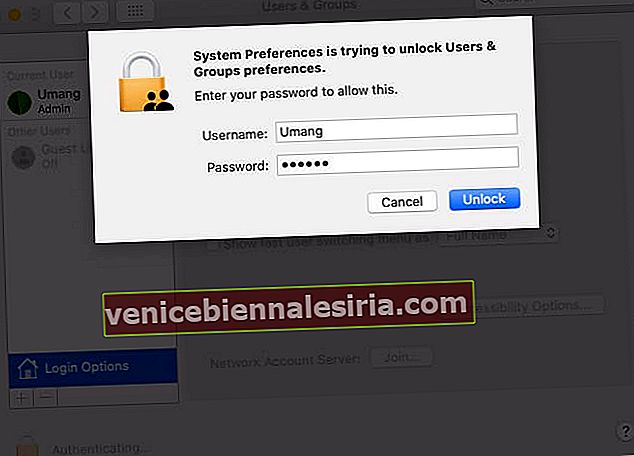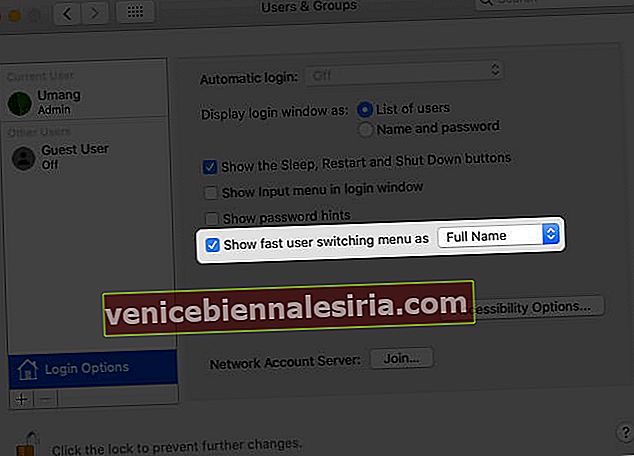Добавянето на името ви в лентата с менюта е едно от най-добрите неща, които можете да направите, за да персонализирате вашия Mac. Това е чудесен начин да покажете на колегите си и на всички работещи наоколо, че Mac ви принадлежи. Освен това може да ви помогне да превключвате между множество потребителски профили от самата лента с менюта. Ако искате да го добавите, позволете ми да ви покажа как да поставите името си в менюто на macOS.
Как да добавите вашето име към лентата с менюта на Mac
- Кликнете върху иконата на Apple в горния ляв ъгъл и отворете System Preferences.

- Отидете в раздела Потребители и групи .
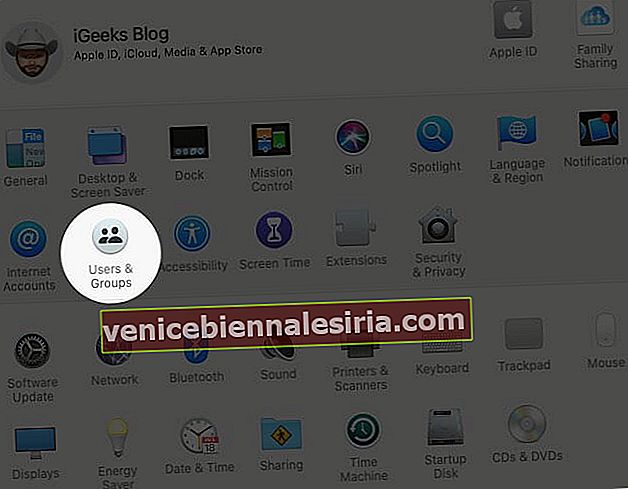
- Щракнете върху Опции за вход.
- Натиснете бутона „Щракнете върху ключалката, за да направите промени“ .
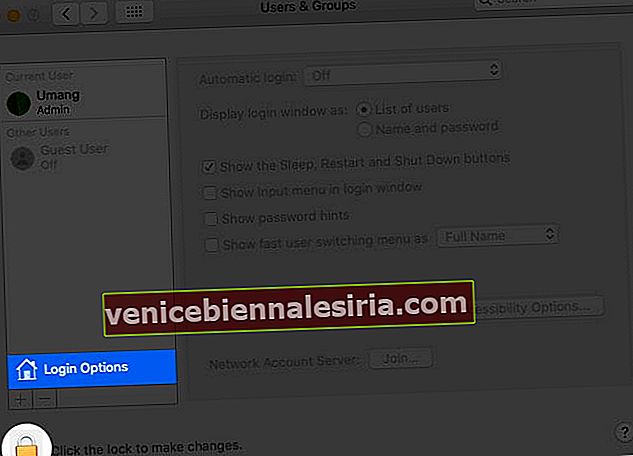
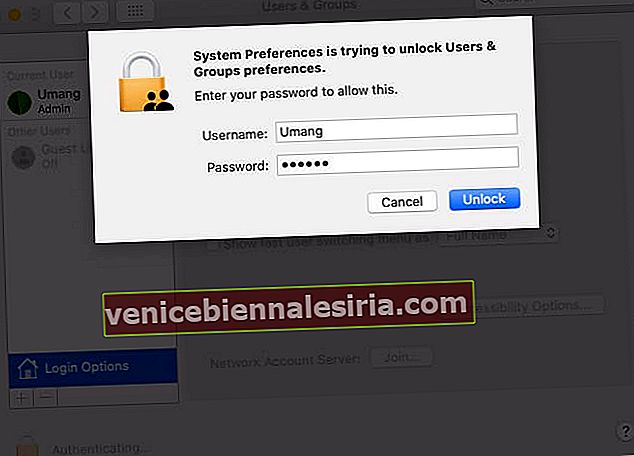
- Поставете отметка в квадратчето на Показване на менюто за бързо превключване на потребителите като.
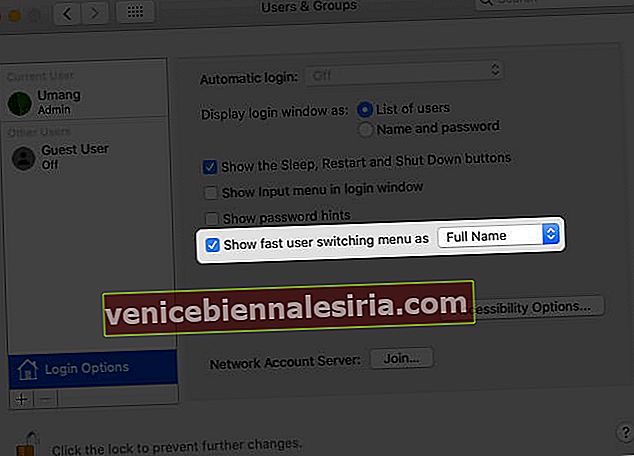
Сега изберете правилната опция от Пълно име , Име на акаунт и Икона.

Ако изберете Пълно име, вашето име, добавено в данните за потребителското име, ще се появи в горния десен ъгъл на екрана ви. С Име на акаунт можете да направите вашето потребителско име да се показва в лентата с менюта. Когато бъде избрана последната опция, ще се покаже само иконата на потребителското име.

След като добавите вашето име или икона, щракнете върху нея, за да превключите към друг потребителски профил или да отидете до прозореца за вход.

Как да премахнете или пренаредите името си от лентата с менюта на Mac
За да изтриете името си
По-късно, ако смятате, че тази функция за персонализиране на лентата с менюта не е на ниво, е по-лесно да я премахнете. Не е нужно да навигирате отново до настройките за потребители и групи. Задръжте натиснат клавиша Command, докато щраквате и плъзгате името си на работния плот и то ще бъде премахнато.

За да пренаредите името си
В случай, че не ви харесва местоположението, където се показва вашето име, можете също да щракнете и да го плъзнете наляво или надясно в лентата с менюта на Mac.


Изключване
С вашето име в лентата с менюта горната част на екрана ще изглежда впечатляващо. Също така е страхотно да превключвате между множество потребителски профили, без да се премествате на екрана за вход. Ако бъдете помолени да оцените тази функция по скала от 1 до 10, какво бихте оценили? Уведомете ни в раздела за коментари по-долу. Знаете ли, че можете също да добавяте прогнози за времето в лентата с менюта? Научете повече за това в тази подробна публикация.
Може да искате да прочетете и тези публикации!
- Символ за степен на тип на Mac
- Отпечатайте двустранно на Mac
- Стартирайте вашия Mac в режим на възстановяване